
HTC Desire 601 არის სმარტფონი, რომელიც, მიუხედავად Android ასაკის მოწყობილობათა სამყაროს სტანდარტების შესაბამისად, ასაკის მიუხედავად, მაინც შეუძლია თანამედროვე ადამიანის საიმედო თანამგზავრად და მისი მრავალი ამოცანის გადაჭრის საშუალებად. მაგრამ ეს იმ პირობითაა, რომ მოწყობილობის ოპერაციული სისტემა ნორმალურად ფუნქციონირებს. თუ მოწყობილობის სისტემის პროგრამული უზრუნველყოფა მოძველებულია, გაუმართავი ფუნქციები ან თუნდაც ავარიის შემთხვევაში, Flash- ს შეუძლია შეცვალოს სიტუაცია. როგორ სწორად მოაწყოთ მოდელის ოფიციალური OS– ის ინსტალაციის პროცესი, ისევე როგორც Android– ის პერსონალურ ვერსიებზე გადასვლა, აღწერილია თქვენს ყურადღებაში წარმოდგენილ მასალაში.
მობილური მოწყობილობის პროგრამული უზრუნველყოფის ნაწილში ჩარევამდე, რეკომენდებულია სტატიის ბოლომდე წაკითხვა და ყველა მანიპულაციის საბოლოო მიზანი. ეს საშუალებას მოგცემთ აირჩიოთ firmware- ის სწორი მეთოდი და შეასრულოთ ყველა ოპერაცია ყოველგვარი რისკისა და სირთულეების გარეშე.
სმარტფონთან ყველა მოქმედება მისი მფლობელის მიერ ხორციელდება საკუთარი საფრთხის ქვეშ და რისკის გათვალისწინებით! ექსკლუზიურად იმ პირზე, რომელიც ახორციელებს მანიპულაციებს, ეკისრება პასუხისმგებლობას აპარატის სისტემის პროგრამული უზრუნველყოფაში ჩარევის ნებისმიერი, მათ შორის უარყოფითი, შედეგების შესახებ!
მოსამზადებელი ეტაპი
სათანადოდ მომზადებული პროგრამული უზრუნველყოფის ხელსაწყოები და ფაილები საშუალებას მოგცემთ დააყენოთ თითქმის ნებისმიერი Android ასამბლეა, რომელიც განკუთვნილია (ოფიციალური) ან ადაპტირებული (საბაჟო) HTC Desire 601- ისთვის უპრობლემოდ. მიზანშეწონილი არ არის უგულებელყოფა მოსამზადებელი ნაბიჯების განხორციელებაზე, ისე, რომ მოგვიანებით არ დაბრუნდეს მათ.
მძღოლები
მთავარი ინსტრუმენტი, რომელიც საშუალებას გაძლევთ ურთიერთქმედება Android მოწყობილობის მეხსიერების სექციებთან და მათი შინაარსი არის კომპიუტერი. იმისათვის, რომ კომპიუტერი და პროგრამული უზრუნველყოფა, რომელიც შექმნილია მობილური მოწყობილობისთვის და შესაბამისი პროცედურებისთვის, რომ ნახონ მობილური მოწყობილობა, საჭიროა მძღოლები.
აგრეთვე იხილეთ: დრაივერების დაყენება Android პროგრამისათვის
Windows– ში მოწყობილობის განხილულ მოდელთან დაწყვილებისთვის აუცილებელი კომპონენტების ინტეგრაციის პროცედურა, როგორც წესი, არ იწვევს სირთულეებს - მწარმოებელმა გამოუშვა სპეციალური დრაივერის აუტოინსტალიზატორი, რომელსაც შეგიძლიათ გადმოწეროთ შემდეგი ბმულიდან:
ჩამოტვირთეთ მძღოლების ავტომატური ინსტალერი HTC Desire 601 სმარტფონისთვის
- გადმოწერეთ თქვენს კომპიუტერში და შემდეგ აწარმოეთ ფაილი HTCDriver_4.17.0.001.exe.
- ინსტალერი სრულად ავტომატიზირებულია, თქვენ არ გჭირდებათ ღილაკების დაჭერა ოსტატის ფანჯრებში.
- დაელოდეთ ფაილების კოპირებას, რომ დასრულდეს, რის შემდეგაც HTC დრაივერის ინსტალერი დაიხურება, ხოლო მობილური მოწყობილობის და კომპიუტერის დასაყრდენი ყველა საჭირო კომპონენტი ინტეგრირდება ამ უკანასკნელის OS- ში.
დაწყების რეჟიმები
HTC 601 მეხსიერების სექციებზე წვდომა მისი სისტემის პროგრამული უზრუნველყოფით მანიპულირებისთვის ხორციელდება მოწყობილობის სხვადასხვა სპეციალურ რეჟიმში გადასვლის შემდეგ. სცადეთ სმარტფონის გადატანა ქვემოთ მოცემულ პირობებში და ამავე დროს შეამოწმეთ დრაივერების სწორი მონტაჟი ტელეფონის Fastboot რეჟიმში კომპიუტერთან დაკავშირების მიზნით.
- Bootloader (HBOOT) იძლევა წვდომას მენიუში, სადაც შეგიძლიათ მიიღოთ ყველაზე მნიშვნელოვანი ინფორმაცია იმ პროგრამული უზრუნველყოფის შესახებ, რომლის საშუალებითაც მუშაობს მოწყობილობა, ასევე გადის "firmware" რეჟიმში. დარეკვა Bootloader მთლიანად გამორთეთ ტელეფონი, ამოიღეთ და შეცვალეთ ბატარეა. შემდეგი პრესა "ტომი -" და ეჭირა იგი "ძალა". თქვენ აღარ დაგჭირდებათ ღილაკების დაჭერა დიდხანს - შემდეგი სურათი გამოჩნდება HTC Desire 601 ეკრანზე:
- "FASTBOOT" - სახელმწიფო იმ მოწყობილობის გადაცემით, რომელთანაც შეძლებთ მას კომუნალური კომუნალური საშუალებების საშუალებით გაგზავნოთ ბრძანებები. გამოიყენეთ ხმის ღილაკები ელემენტის "ხაზგასასმელად" "FASTBOOT" მენიუში Bootloader დააჭირეთ ღილაკს "ძალა". შედეგად, ეკრანზე გამოჩნდება რეჟიმის წითელი წარწერა-სახელი. შეაერთეთ კაბელი, რომელიც კომპიუტერთან არის დაკავშირებული სმარტფონთან - ეს წარწერა შეცვლის მის სახელს "FASTBOOT USB".
ინ მოწყობილობის მენეჯერი სწორი დრაივერების ხელმისაწვდომობის გათვალისწინებით, მოწყობილობა უნდა იყოს ნაჩვენები განყოფილებაში ”Android USB მოწყობილობები” ფორმაში "ჩემი HTC".
- "აღდგენა" - აღდგენის გარემო. მოვლენების წინ, ჩვენ აღვნიშნავთ, რომ თითოეული Android მოწყობილობის წინასწარ ინსტალაციური ქარხნის აღდგენა, განხილული მოდელის შემთხვევაში, არ შეიცავს ფუნქციურობას, რომელიც მონაწილეობს ამ სტატიაში შემოთავაზებული firmware მეთოდების განხორციელებაში. მაგრამ შეცვლილ (ჩვეულებრივ) აღდგენას ამ მოდელის მომხმარებლები იყენებენ ძალიან ფართოდ. ამ ეტაპზე, მოწყობილობის სისტემის პროგრამული უზრუნველყოფის გაცნობა, უნდა გახსოვდეთ, რომ სარეკონსტრუქციო გარემოში დარეკვისთვის საჭიროა აირჩიოთ "აღდგენა" ეკრანზე Bootloader დააჭირეთ ღილაკს "ძალა".

- USB გამართვის გამართვა. მოცემულ მოწყობილობასთან მუშაობა ADB ინტერფეისით, და ეს საჭიროა რიგი მანიპულაციების შესასრულებლად, მხოლოდ იმ შემთხვევაში არის შესაძლებელი, თუ შესაბამისი ვარიანტი გააქტიურებულია სმარტფონში. ჩართვა გამართვის გამართვა გადადით სმარტფონში, რომელიც მუშაობს Androidში შემდეგი გზით:
- ზარი "პარამეტრები" შეტყობინებების ფარდადან ან სიიდან "პროგრამები".
- გადაახვიეთ სიის ბოლოში და შეეხეთ "ტელეფონის შესახებ". შემდეგი, გადადით განყოფილებაში "პროგრამული უზრუნველყოფის ვერსია".
- დააჭირეთ "მოწინავე". შემდეგ ხუთ ტაპასთან ერთად აშენების ნომერი აქტივირების რეჟიმი "დეველოპერებისთვის".
- დაბრუნდი "პარამეტრები" და გახსენით განყოფილება, რომელიც აქ ჩანს "დეველოპერებისთვის". დაადასტუროთ სპეციალური შესაძლებლობებზე წვდომის გააქტიურება კარგი ფანჯარაში ინფორმაციას რეჟიმში გამოყენების შესახებ.
- შეამოწმეთ ყუთი ვარიანტის სახელის გვერდით. USB გამართვის გამართვა. დაადასტურეთ ჩართვა დაჭერით კარგი საპასუხოდ მოთხოვნაზე "ნებადართულია USB გამართვის გამართვა?".
- კომპიუტერთან დაკავშირებისას და მობილური მოწყობილობის შესასვლელად პირველად ADB ინტერფეისით შესასვლელად, ეკრანზე გამოჩნდება მოთხოვნა დაშვებაზე. დააჭირეთ ყუთს "ყოველთვის დაუშვას ეს კომპიუტერი" და შეეხეთ კარგი.
სარეზერვო
მისი ექსპლუატაციის დროს დაგროვილი სმარტფონის მონაცემები მომხმარებლების უმრავლესობისთვის თითქმის უფრო ფასეულია ვიდრე თავად მოწყობილობა, ამიტომ ინფორმაციის სარეზერვო ასლის შექმნა HTS Desire 601 სისტემის პროგრამული უზრუნველყოფის ჩარევაში აუცილებელია. დღეს, Android მოწყობილობის სარეზერვო ასლის შექმნის მრავალი გზა არსებობს.
დაწვრილებით: როგორ შექმნათ Android სარეზერვო პროგრამა, სანამ firmware

თუ გამოცდილი მომხმარებელი ხართ, მაშინ ძალიან კარგად შეგიძლიათ გამოიყენოთ ერთ – ერთი ინსტრუმენტი სტატიაში აღწერილი მონაცემების სარეზერვო ასოდან, ზემოთ მოცემულ ბმულზე. ჩვენ ყურადღებას გავამახვილებთ მწარმოებლის მხრიდან ოფიციალური ხელსაწყოს გამოყენებაზე - HTC SyncManager Android პარამეტრების შესანახად, ასევე სმარტფონის მეხსიერებაში მოთავსებული შინაარსის შესანახად.
ჩამოტვირთეთ HTC Sync Manager ოფიციალური საიტიდან
- პირველი ნაბიჯი არის მითითებული მენეჯერის ინსტალაცია HTC სმარტფონებთან მუშაობისთვის:
- მიყევით ზემოთ მოცემულ ბმულს.
- გადადით გვერდის ბოლოში და დააჭირეთ ყუთს "მე წავიკითხე და ვიღებ საბოლოო მომხმარებლის ლიცენზიის ხელშეკრულებას".
- დააჭირეთ გადმოწერა და დაველოდოთ განაწილების ნაკრების კომპიუტერის დისკზე ჩამოსვლას.
- განახორციელეთ პროგრამა HTC SyncManager setup_3.1.88.3_htc_NO_EULA.exe.
- დააჭირეთ ინსტალაცია პირველი ინსტალერის ფანჯარაში.
- ველით ფაილის ასლის დასრულებას.
- დააჭირეთ შესრულებულია ინსტალერის დასრულების ფანჯარაში, ნივთის წაშლის გარეშე "პროგრამის გაშვება".

- სანამ ტელეფონზე ჩასაწერ მენეჯერთან დაწყებას დაიწყებთ, ჩართეთ მობილური მოწყობილობა USB გამართვის გამართვა. SyncManager- ის დაწყების შემდეგ, დაკავშირება კაბელი, რომელიც დაკავშირებულია კომპიუტერის USB პორტთან, მოწყობილობასთან.
- გახსენით ტელეფონის ეკრანი და დაადასტურეთ მოთხოვნის ფანჯარაში პროგრამულ უზრუნველყოფასთან დაშვების ნებართვის მოთხოვნა.
- დაელოდეთ სანამ აპლიკაცია აღმოაჩენს დაკავშირებულ მოწყობილობას.
- ჩაძირვის მენეჯერისგან ტელეფონზე განაცხადის ვერსიის განახლების მოთხოვნის მიღების შემდეგ დააჭირეთ ღილაკს დიახ.
- შეტყობინების შემდეგ პროგრამაში გამოჩნდება "ტელეფონი დაკავშირებულია" და ინფორმაცია მოწყობილობის შესახებ, დააჭირეთ განყოფილების სახელს "გადარიცხვა და სარეზერვო" ფანჯრის მარცხენა მხარეს მენიუში.
- დააჭირეთ ყუთს გვერდით "ასევე სარეზერვო მედია ჩემს ტელეფონზე". შემდეგ დააჭირეთ ღილაკს "შექმენით სარეზერვო ...".
- დაადასტუროს ინფორმაციის კოპირების აუცილებლობა კარგი მოთხოვნის ფანჯარაში.
- დაელოდეთ სარეზერვო დასრულებას. პროცესს თან ახლავს რადიატორის მენეჯერის ფანჯარაში ინდიკატორის შევსება.
და მთავრდება შეტყობინებების ფანჯარასთან "სარეზერვო დასრულდა"სად დააჭირეთ კარგი.
- ახლა თქვენ შეგიძლიათ აღადგინოთ მომხმარებლის ინფორმაცია მოწყობილობის მეხსიერებაში ნებისმიერ დროს:
- დაიცავით ზემოთ 2-6 ნაბიჯები. მე –7 ნაბიჯზე დააჭირეთ ღილაკს "გამოჯანმრთელდით"..
- შეარჩიეთ სარეზერვო ფაილი, თუ რამდენიმე მათგანია და დააჭირეთ ღილაკს აღდგენა.
- დაელოდეთ დადასტურების გზავნილის გამოვლენას.

საჭირო პროგრამა
თუ გადაწყვეტთ სერიოზულად ჩაერიოთ HTC Desire 601 პროგრამაში, თითქმის ნებისმიერ შემთხვევაში მოგიწევთ მიმართოთ კონსოლის კომუნალური პროგრამების ADB და Fastboot.
გადმოწერეთ არქივი ამ ინსტრუმენტების მინიმალური ნაკრებიდან შემდეგი ბმულიდან და გააშორეთ შედეგად C დისკის ფესვიდან:
ჩამოტვირთეთ ADB და Fastboot კომუნალური სერვისები Flash HTC Desire 601 ტელეფონის შესანახად
შეგიძლიათ გაეცნოთ Fastboot– ის შესაძლებლობებს და გაეცნოთ თუ როგორ ხორციელდება ოპერაციები Android მოწყობილობებთან დაკავშირებით, მისი დახმარებით, ჩვენს ვებ – გვერდზე:
წაიკითხეთ მეტი: როგორ ჩავრთოთ ტელეფონი ან ტაბლეტი Fastboot– ის საშუალებით
Bootloader (bootloader) განბლოკვა
HTC 601- ის ჩამტვირთავის სტატუსი (თავდაპირველად მწარმოებლის მიერ დაბლოკილი) დამოკიდებულია ამ ან სხვა კომპონენტის (მაგ., პერსონალური აღდგენის) ტელეფონზე და მოწყობილობის დამონტაჟებაზე მთლიანად, ერთი ან სხვა მეთოდით (მითითებულია აღწერილობაში, თუ როგორ უნდა დააყენოთ მობილური OS, ქვემოთ მოცემულ სტატიაში). Bootloader- ის განბლოკვის პროცედურის ჩატარების შესაძლებლობა და საპირისპირო მოქმედება სავარაუდოდ საჭირო იქნება, თუ ექსკლუზიურად არ აპირებთ ოფიციალური სმარტფონის OS- ის განახლებას.
დარწმუნდით, რომ გაარკვიეთ bootloader- ის სტატუსი მენიუში გადასვლის გზით HBOOT და ათვალიერებს პირველ ხაზს, რომელიც ნაჩვენებია ეკრანის ზედა ნაწილში:
- სტატუსები "*** დაბლოკილია ***" და "*** დაუკავშირდა ***" ისინი ამბობენ, რომ bootloader არის ჩაკეტილი.
- სტატუსი "*** გახსნილია ***" ნიშნავს, რომ bootloader არის განბლოკილი.
NTS მოწყობილობების bootloader- ის განბლოკვის პროცედურა ხორციელდება ორიდან ერთი მეთოდით.
არ უნდა დაგვავიწყდეს, რომ bootloader– ის რაიმე ფორმით განბლოკვის პროცესში სმარტფონის პარამეტრები გადატვირთულია ქარხნის ფასეულობებზე, ხოლო მის მეხსიერებაში მომხმარებლის მონაცემები განადგურებულია!
ვებგვერდი htcdev.com
ოფიციალური მეთოდი მწარმოებლის ტელეფონებისთვის უნივერსალურია, და ჩვენ უკვე განვიხილეთ მისი შესრულება სტატიაში One X მოდელის დამონტაჟების შესახებ, შემდეგ ინსტრუქციებზე მიყევით შემდეგ ბმულს.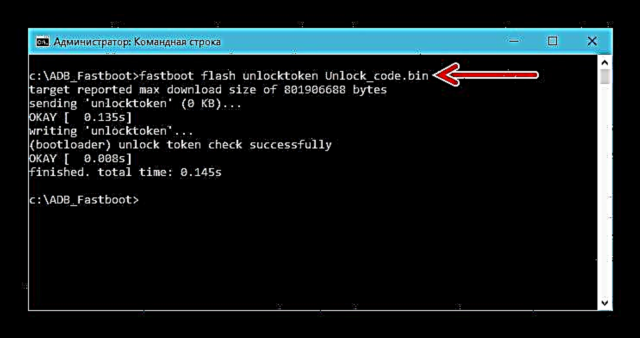
ვრცლად: HTC Android მოწყობილობების ჩატვირთვისას გახსნა ოფიციალური ვებსაიტის საშუალებით
Bootloader- ის ჩაკეტილ მდგომარეობაში დაბრუნების შემდეგ (თუ ასეთი საჭიროება ჩნდება), Fastboot– ით უნდა გაგზავნოთ შემდეგი სინტაქსის ბრძანება ტელეფონზე:
fastboot oem საკეტი
Bootloader- ის გახსნის არაოფიციალური გზა
Bootloader- ის განბლოკვის მეორე, მარტივი, მაგრამ ნაკლებად საიმედო მეთოდია სპეციალიზებული არაოფიციალური პროგრამული უზრუნველყოფის გამოყენება, ე.წ. HTC Bootloader გახსნა. ჩამოტვირთეთ არქივი კომუნალური განაწილების ბმულზე:
ჩამოტვირთეთ Kingo HTC Bootloader გახსნა
- გახსნადი ხელსაწყოსთვის გახსნან არქივი ინსტაგრამთან და გახსენით ფაილი htc_bootloader_unlock.exe.
- მიჰყევით ინსტალერის ინსტრუქციას - დააჭირეთ ღილაკს "შემდეგი" მისი ფანჯრების პირველ ოთხში
და შემდეგ "ინსტალაცია" მეხუთეში.
- დაელოდეთ ინსტალაციის დასრულებას, დააჭირეთ ღილაკს "დასრულება" ფაილების კოპირების დასრულების შემდეგ.
- გახსენით განბლოკვის პროგრამა, გაააქტიურეთ USB გამართვის გამართვა HTC 601-ზე და ააწყეთ მოწყობილობა კომპიუტერთან.
- მას შემდეგ, რაც Bootloader Unlock ამოცნობს დაკავშირებულ მოწყობილობას, მოქმედების ღილაკები გახდება აქტიური. დააჭირეთ "გახსნა".
- ველით დაბლოკვის პროცედურის დასრულებას, რომელსაც თან ახლავს კომერციული ფანჯრის პროგრესიის ზოლის დასრულება. ინფორმაცია განბლოკვის შესახებ და პროცედურის დაწყების დადასტურების მოთხოვნის შესახებ, ტელეფონის ეკრანზე გამოჩნდება პროგრამული უზრუნველყოფის მუშაობის დროს. გამოიყენეთ ხმის ღილაკები რადიო ღილაკის დასაყენებლად "დიახ გახსნა bootloader" დააჭირეთ ღილაკს "ძალა".
- ოპერაციის წარმატება ადასტურებს შეტყობინებას "წარმატებულია!". შეგიძლიათ გამორთოთ მოწყობილობა კომპიუტერიდან.
- Bootloader სტატუსის დასაბრუნებლად "დაბლოკილია"განახორციელეთ ყველა ზემოთ ჩამოთვლილი მანიპულირება, მაგრამ დააჭირეთ მე -5 ნაბიჯს "ჩაკეტვა".
ფესვის უფლებები
თუ თქვენ გჭირდებათ Superuser- ის პრივილეგიები ამ მოწყობილობის ოფიციალურ firmware გარემოში მანიპულირებისთვის, შეგიძლიათ მიმართოთ შესაძლებლობას, რომელსაც ეწოდება ინსტრუმენტი. კინგოს ფესვი.
ჩამოტვირთეთ Kingo Root
ეს არის მარტივი მუშაობა კომუნალური, და ის ადვილად გაუმკლავდეს მოწყობილობის rooting, იმ პირობით, რომ მისი bootloader გახსნილია ზემოთ ჩამოთვლილი რომელიმე გზა.
დაწვრილებით: როგორ მივიღოთ root- ის უფლებები Android მოწყობილობაზე Kingo Root მეშვეობით
როგორ Flash HTS Desire 601
ქვემოთ მოცემული ვარიანტებიდან HTS Desire 601 სისტემის პროგრამული უზრუნველყოფის ინსტალაციის ერთ-ერთი გზა შეირჩევა საბოლოო მიზნის მიხედვით, ანუ OS- ის ტიპისა და ვერსიიდან, რომელიც გააკონტროლებს ტელეფონის ფუნქციონირებას ყველა მანიპულაციის შემდეგ. ზოგადად, მიზანშეწონილი იქნება ეტაპობრივად მიმდინარეობა, თითოეული მეთოდის გამოყენებით, სასურველი შედეგის მისაღწევად.
მეთოდი 1: განაახლოთ ოფიციალური OS
თუ სმარტფონის პროგრამული ნაწილი ნორმალურად ფუნქციონირებს, ხოლო მის მუშაობაში ჩარევის მიზანია ოფიციალური OS- ის ვერსიის განახლება მწარმოებლის უახლეს შეთავაზებაზე, ოპერაციის ჩატარების საუკეთესო და მარტივი მეთოდია მოწყობილობაში წინასწარ დაყენებული ინსტრუმენტების გამოყენება.
- დააკისროს ტელეფონის ბატარეა მეტი 50% -ით, დაკავშირება Wi-Fi ქსელთან. შემდეგი ღია "პარამეტრები"გადადით განყოფილებაში "ტელეფონის შესახებ".
- ონკანი "პროგრამული უზრუნველყოფის განახლებები"და შემდეგ შეამოწმეთ ახლა. დაიწყება Android დაინსტალირებული ვერსიების და HTC სერვერებზე არსებული პაკეტების შერიგება. თუ სისტემა განახლდება, გამოჩნდება შეტყობინება.
- დააჭირეთ გადმოწერა არსებული განახლების აღწერილობის ქვეშ და დაელოდეთ სანამ პაკეტის ახალი კომპონენტების შემცველი პაკეტი დატვირთული იქნება სმარტფონის მეხსიერებაში. გადმოტვირთვის პროცესში შეგიძლიათ გააგრძელოთ თქვენი ტელეფონის გამოყენება და უყურეთ შეტყობინებების ფარდაში ფაილების მიღების პროგრესს.
- განახლებული კომპონენტების მიღების დასრულების შემდეგ, Android მიიღებს შეტყობინებას. შეცვლის პოზიციის შეცვლის გარეშე ფანჯარაში, რომელიც ეკრანზე ჩანს დააინსტალირეთ ახლაონკანი კარგი. სმარტფონი გადატვირთეთ სპეციალურ რეჟიმში და ავტომატურად დაიწყება ახალი firmware ვერსიის ინსტალაცია.
- პროცედურას თან ახლავს მოწყობილობის რამდენიმე გადატვირთვა და მის ეკრანზე პროგრესირების ზოლის დასრულება. ველით ყველა საჭირო მანიპულაციის დასრულებას, ყოველგვარი მოქმედების გარეშე. ყველა პროგრამული უზრუნველყოფის კომპონენტის დაყენების შემდეგ, მოწყობილობა ავტომატურად დაიწყებს Android- ის განახლებული ვერსიის გაშვებას. პროცედურის წარმატებით დასრულება დასტურდება ოპერაციული სისტემის მიერ ნაჩვენები ფანჯარაში, დატვირთვის შემდეგ.
- გაიმეორეთ ზემოაღნიშნული ნაბიჯები სანამ Android პროგრამა სისტემის განახლება მწარმოებლის სერვერებზე ახალი კომპონენტების ძებნის შემდეგ, იგი გამოჩნდება შეტყობინებას ეკრანზე "პროგრამის უახლესი ვერსია დამონტაჟებულია ტელეფონში.".
მეთოდი 2: HTC Android ტელეფონი ROM განახლების კომუნალური
შემდეგი მეთოდი, რომ მიიღოთ ოპერაციული სისტემის ოფიციალური ვერსიის უახლესი სტრუქტურა, მოცემულ მოდელზე მოიცავს Windows– ის კომუნალური პროგრამის გამოყენებას HTC Android ტელეფონის ROM განახლების კომუნალური (ARU Wizard). ინსტრუმენტი საშუალებას გაძლევთ დააინსტალიროთ ეგრეთ წოდებული RUU firmware კომპიუტერიდან, რომელიც შეიცავს სისტემას, საფონდო ბირთვის, bootloader- ის და მოდემის (რადიოს).
ქვემოთ მოცემულ მაგალითში ტელეფონზე დამონტაჟებულია სისტემის პროგრამული უზრუნველყოფის ასამბლეა. 2.14.401.6 ევროპის რეგიონისთვის. პაკეტი OS კომპონენტებთან და არქივი, რომელიც გამოყენებულია ქვემოთ მოცემულ მაგალითში, შეგიძლიათ ჩამოტვირთოთ ბმულების საშუალებით:
ჩამოტვირთეთ HTC Android ტელეფონი ROM განახლების კომუნალური პროგრამა Desire 601 პროგრამული უზრუნველყოფისათვის
ჩამოტვირთეთ სმარტფონის RTCU-firmware HTC Desire 601 Android 4.4.2 HBOOT 2.14.401.6 ევროპა
ინსტრუქცია ვრცელდება მხოლოდ ჩაკეტილი (LOCKED ან RELOCKED) bootloader- ის და მარაგის აღდგენის მოწყობილობებზე! გარდა ამისა, OS- ს წარმატებით ინსტალაციის მიზნით, პროცედურის დაწყებამდე, ტელეფონი უნდა იმუშაოს სისტემის ვერსიის კონტროლით, რომელიც არ არის დაყენებული.
- ჩამოტვირთვის არქივი ARUWizard.rar ზემოთ მოყვანილი ბმულის გამოყენებით და გაუქმება შედეგად (სასურველია, რომ კომპიუტერის დისკის ფესვში განათავსოთ დირექტორია სასარგებლო პროგრამა).
- გადმოწერეთ firmware, და კომპონენტებით zip ფაილის გახსნის გარეშე, შეცვალეთ იგი rom.zip. შემდეგი, განათავსეთ შედეგი ARUWizard დირექტორიაში.
- იპოვნეთ ფაილი საქაღალდეში flasher პროგრამა ARUWizard.exe და გახსენით იგი.
- შეამოწმეთ პირველი პროგრამის ფანჯარაში არსებული ერთადერთი ყუთი - "მე მესმის სიფრთხილე ..."დააჭირეთ "შემდეგი".
- ააქტიურეთ მოწყობილობაზე USB გამართვის გამართვა დაუკავშიროთ იგი კომპიუტერს. Flasher ფანჯარაში, დააჭირეთ ყუთს გვერდით "მე დავასრულე ზემოთ მითითებული ნაბიჯები" და დააჭირეთ "შემდეგი".
- დაელოდეთ ცოტა ხანს, სანამ პროგრამული უზრუნველყოფა ამოცნობს სმარტფონს.
შედეგად, ფანჯარა გამოჩნდება დაინსტალირებული სისტემის შესახებ ინფორმაციის მისაღებად. დააჭირეთ აქ "განახლება".
- შემდეგი დაჭერით "შემდეგი" ფანჯარაში, რომელიც გამოჩნდება,
და შემდეგ იმავე სახელის ღილაკი შემდეგში.
- Firmware- ის ინსტალაციის პროცესი იწყება დაუყოვნებლივ მას შემდეგ, რაც სმარტფონი ავტომატურად გადააკეთებს სპეციალურ რეჟიმში - "რუუ" (მწარმოებლის ლოგო შავ ფონზე ნაჩვენებია მოწყობილობის ეკრანზე).
- დაელოდეთ, სანამ კომპიუტერის დისკზე დამონტაჟებული firmware პაკეტიდან ფაილები გადავა ტელეფონის მეხსიერების შესაბამის ადგილებში. მოციმციმე კომუნალური ფანჯარა და მოწყობილობის ეკრანი პროცედურის განმავლობაში აჩვენებს პროგრესის ინდიკატორების შევსებას. არავითარ შემთხვევაში არ შეუშალოთ მობილური ოპერაციული სისტემის ინსტალაციის პროცესი!
- Android- ის ინსტალაციის წარმატებით დასრულებას გამოიწვევს ARUWizard- ის ფანჯრის შეტყობინებით და, ამავდროულად, სმარტფონის გადატვირთვით დაყენებულ OS- ში. დააჭირეთ "დასრულება" კომუნალური დახურვა.
- გამორთეთ მოწყობილობა კომპიუტერიდან და დაელოდეთ მისალოცი პირველ ეკრანზე გამოცხადებას, ასევე ღილაკებს Android ინტერფეისის ენის არჩევისთვის.
მობილური ოპერაციული სისტემის ძირითადი პარამეტრების განსაზღვრა.
- HTC Desire 601 მზად არის გამოსაყენებლად
ოფიციალური firmware Android 4.4.2- ის გაშვება!
მეთოდი 3: Fastboot
უფრო კარდინალური და, ხშირ შემთხვევაში, სისტემურ პროგრამულ უზრუნველყოფასთან მუშაობის უფრო ეფექტური მეთოდია, ვიდრე ზემოთ აღწერილი ARU პროგრამის გამოყენებით, არის საკონსულტაციო პროგრამა Fastboot– ის შესაძლებლობების გამოყენება. ეს მეთოდი უმეტეს სიტუაციაში საშუალებას გაძლევთ აღადგინოთ იმ მოდელის ინსტანციების სისტემის პროგრამული უზრუნველყოფა, რომლებიც არ იწყება Android- ზე.
ქვემოთ მოცემულ მაგალითში გამოიყენება იგივე RUU დამონტაჟებული firmware (შეკრება 2.14.401.6 KitKat), როგორც წინა გზით მანიპულაციების შესრულებისას. ჩვენ გავიმეორებთ ბმულს, რომ გადმოწეროთ ამ ხსნარის შემცველი პაკეტი.
ჩამოტვირთეთ firmware 2.14.401.6 HTC Desire 601 სმარტფონის KitKat, Fastboot– ის საშუალებით ინსტალაციისთვის
ინსტრუქცია მოქმედებს მხოლოდ სმარტფონებისთვის, რომლებსაც აქვთ ჩაკეტილი bootloader! თუ bootloader ადრე იყო განბლოკილი, ის ჩაკეტილი უნდა იყოს მანიპულირების წინ!
HTC Desire 601-ზე "სუფთა" Fastboot- ის გამოყენებით დამონტაჟებული firmware ინსტალაცია შეუძლებელია, იმისათვის რომ პროცედურა წარმატებით დასრულდეს, საჭიროა სტატიის პირველ ნაწილში აღწერილი მოსამზადებელი ფაზის დროს მოპოვებული კონსოლის კომუნალური საშუალებით საქაღალდეში ჩასვათ დამატებითი ფაილი - HTC_fastboot.exe (ჩამოტვირთვა ბმული მოცემულია ქვემოთ). გარდა ამისა, გამოიყენება კონსოლის სპეციფიკური ბრძანებები, რომლებიც სპეციფიკურია ბრენდის მოწყობილობებისთვის.
ჩამოტვირთეთ HTC_fastboot.exe HTC Desire 601 სმარტფონის დასანახად
- დასათვალიერებლად ADB, Fastboot და HTC_fastboot.exe დააკოპირეთ firmware zip ფაილი. სისტემის პროგრამული პაკეტის სახელის სახელის შეცვლა მოკლე მნიშვნელობით, რათა გამარტივდეს ბრძანება, რომელიც იწყებს OS- ს დაყენებას (ჩვენს მაგალითში, ფაილის სახელი არის firmware.zip).
- თქვენი ტელეფონის რეჟიმში ჩართვა "FASTBOOT" დაუკავშიროთ იგი კომპიუტერს.
- გაუშვით Windows კონსოლი და გადაადგილეთ საქაღალდე c ADB და Fastboot შემდეგი ინსტრუქციების ჩასმით და შემდეგ დააჭირეთ ღილაკს "შეიყვანეთ":
cd C: ADB_Fastboot - შეამოწმეთ მოწყობილობის კავშირი ფაქტორი სასურველ მდგომარეობაში და მისი სისტემის მიერ ხილვადობა - ქვემოთ მოცემული ბრძანების გაგზავნის შემდეგ, კონსოლმა უნდა აჩვენოს მოწყობილობის სერიული ნომერი.
fastboot მოწყობილობები - შეიყვანეთ ბრძანება, რომ მოწყობილობა განათავსოთ "რუუ" და დააჭირეთ "შეიყვანეთ" კლავიატურაზე:
htc_fastboot ან გადატვირთეთRUU
შედეგად ტელეფონის ეკრანი ცარიელი იქნება, შემდეგ კი მწარმოებლის ლოგო უნდა გამოჩნდეს მასზე შავ ფონზე. - დაიწყეთ სისტემის პროგრამული პაკეტის დაყენება. ბრძანება შემდეგია:
htc_fastboot flash zip firmware.zip - დაელოდეთ პროცედურის დასრულებას (დაახლოებით 10 წუთი). ამ პროცესში, კონსოლი აღნიშნავს, თუ რა ხდება ლოგებით,
და სმარტფონის ეკრანზე ნაჩვენებია Android- ის ინსტალაციის მიმდინარეობის შევსების ინდიკატორი. - HTC Desire 601 მეხსიერების გადატვირთვის პროცესის დასრულების შემდეგ, ბრძანების სტრიქონში გამოჩნდება შეტყობინება:
OKAY [XX.XXX],
დასრულდა საერთო დრო: XX.XXX
განახლებულია rompack
htc_fastboot დასრულდა. საერთო დრო: XXX.XXXსადაც XX.XXXs არის შესრულებული პროცედურების ხანგრძლივობა.
- გადატვირთეთ თქვენი სმარტფონი Android- ზე, გაგზავნით ბრძანებას კონსოლის საშუალებით:
htc_fastboot გადატვირთეთ - დაელოდება დაინსტალირებული OS- ს დაყენებას - პროცესი მთავრდება მისასალმებელი ეკრანით, სადაც შეგიძლიათ აირჩიოთ ინტერფეისის ენა.
- OS- ს ძირითადი პარამეტრების დადგენის შემდეგ, შეგიძლიათ გააგრძელოთ მონაცემთა აღდგენა და ტელეფონის შემდგომი ფუნქციონირება.
მეთოდი 4: საბაჟო აღდგენა
Android მოწყობილობების მომხმარებელთა შორის ყველაზე დიდი ინტერესი, რომლებიც რამდენიმე წელია მსახურობენ, შეცვლილი და არაოფიციალური firmware- ის დაყენების საკითხია. რამდენიმე ასეთი გამოსავალი ადაპტირებულია HTC Desire 601– ისთვის, ხოლო მათი ინსტალაციისთვის, ყველა შემთხვევაში, გამოიყენება შეცვლილი აღდგენის გარემო (პერსონალური აღდგენა). ამ ხელსაწყოს გამოყენებით მოწყობილობაში Android- ის ინსტალაციის პროცესი შეიძლება დაიყოს ორ ეტაპზე.
ქვემოთ მოცემულ ინსტრუქციებზე წასვლამდე, განაახლეთ ოფიციალური სმარტფონის ოპერაციული სისტემა უახლესი სტრუქტურისთვის ზემოთ ჩამოთვლილი ნებისმიერი ინსტრუქციის გამოყენებით და დარწმუნდით ეკრანზე Bootloaderრომ HBOOT- ის ვერსია შეესაბამება 2.22 მნიშვნელობას! შეასრულეთ bootloader- ის განბლოკვის პროცედურა!
ნაბიჯი 1: დააინსტალირეთ TWRP
აღსანიშნავია, რომ განსახილველი მოდელისთვის არსებობს რამდენიმე განსხვავებული შეცვლილი აღდგენის გარემო. თუ სასურველია, შეგიძლიათ დააინსტალიროთ ClockworkMod Recovery (CWM) და მისი ვარიანტები ქვემოთ მოცემულ ალგორითმის მიხედვით. ჩვენ გამოვიყენებთ მოწყობილობის ყველაზე ფუნქციურ და თანამედროვე გადაწყვეტას - TeamWin Recovery (TWRP).
- ჩამოტვირთეთ შეცვლილი აღდგენის სურათის ფაილი თქვენს კომპიუტერში:
- მიყევით შემდეგ ბმულს TeamWin გუნდის ოფიციალური ვებსაიტის გვერდზე, სადაც განთავსებულია მოცემული მოდელის გარემოს img- სურათი.
ჩამოტვირთეთ TWRP პერსონალური აღდგენის სურათის ფაილი HTC Desire 601 სმარტფონისთვის ოფიციალური ვებ – გვერდიდან
- განყოფილებაში "ბმულების ჩამოტვირთვა" დააჭირეთ "დაწყებითი (ევროპა)".
- დაწკაპეთ პირველი TVRP სახელი ბმულების ჩამონათვალში.
- შემდეგი დაჭერით ”ჩამოტვირთეთ twrp-X.X.X-X-zara.img” - დაიწყება აღდგენის სურათის უახლესი ვერსიის ჩამოტვირთვა.
- თუ თქვენ გაქვთ პრობლემები საიტზე შესასვლელად, შეგიძლიათ ჩამოტვირთოთ ფაილი twrp-3.1.0-0-zara.imgგამოყენებულია ქვემოთ მოცემულ მაგალითში ფაილის შენახვისაგან:
ჩამოტვირთეთ შეცვლილი TWRP აღდგენის სურათი, HTC Desire 601
- მიყევით შემდეგ ბმულს TeamWin გუნდის ოფიციალური ვებსაიტის გვერდზე, სადაც განთავსებულია მოცემული მოდელის გარემოს img- სურათი.
- დააკოპირეთ ინსტრუქციის წინა აბზაცის დროს მიღებული გამოსახულების ფაილს დირექტორიაში ADB და Fastboot.
- ტელეფონი გაუშვით რეჟიმში "FASTBOOT" დაუკავშიროთ იგი კომპიუტერის USB პორტს.
- გახსენით Windows ბრძანება დაუყოვნებლად და გაუშვით შემდეგი ბრძანებები, რომ დააინსტალიროთ აღდგენა:
cd C: ADB_Fastboot- გადადით საქაღალდეში კონსოლის კომუნალური მომსახურებით;fastboot მოწყობილობები- სისტემის საშუალებით შეამოწმეთ დაკავშირებული მოწყობილობის ხილვადობა (სერიული ნომერი უნდა იყოს ნაჩვენები);fastboot flash აღდგენა twrp-3.1.0-0-zara.img- გარემოს img სურათიდან პირდაპირ გადატანა მონაცემები განყოფილებამდე "აღდგენა" ტელეფონის მეხსიერება;



- მიღებაში დადასტურების მიღწევაში, თუ რამდენად წარმატებულია ინტეგრაციაში საკუთარი გარემოში ინტეგრირება (
კარგი, ... დასრულდა),
გათიშეთ ტელეფონი კომპიუტერიდან და დააჭირეთ ღილაკს "ძალა" მთავარ მენიუში დაბრუნება Bootloader.
- ხმის კონტროლის ღილაკების დაჭერით შეარჩიეთ "აღდგენა" და ღილაკით დაიწყეთ აღდგენის გარემო "კვება".
- გაშვებული აღდგენისას შეგიძლიათ გადახვიდეთ რუსულენოვანი ინტერფეისით - შეეხეთ "ენის არჩევა" და აირჩიეთ რუსული სიიდან დაადასტურეთ მოქმედება შეეხებით კარგი.
სლაიდების ელემენტი ნებადართული ცვლილებები ეკრანის ბოლოში - TWRP მზად არის შეასრულოს თავისი ფუნქციები.
ნაბიჯი 2: firmware- ის დაყენება
თქვენი HTC Desire- ში შეცვლილი აღდგენის ინსტალაციით, თქვენ შეძლებთ მოწყობილობისთვის ადაპტირებული Android- ის თითქმის ნებისმიერი შეცვლილ და საბაჟო ვერსიას. მოქმედებების ალგორითმი, რომელიც მოიცავს არა მხოლოდ OS- ს პირდაპირ ინსტალაციას, არამედ რამდენიმე დაკავშირებულ პროცედურასაც აღწერილია ქვემოთ - მნიშვნელოვანია ყველა მანიპულაციის შესრულება ინსტრუქციის შესაბამისად.
როგორც მაგალითად, ჩვენ დავაყენებთ მოდელის მომხმარებლებისთვის რეკომენდებულ firmware - მომხმარებლის პორტის დამონტაჟებას CyanogenMOD 12.1 Android 5.1-ის საფუძველზე, მაგრამ შეგიძლიათ ექსპერიმენტი გააკეთოთ ინტერნეტში ნაპოვნი სხვა პერსონალური გადაწყვეტილებების ინტეგრირებით.
ჩამოტვირთეთ პერსონალი firmware CyanogenMOD 12.1, Android 5.1-ის საფუძველზე, სმარტფონისთვის HTC Desire 601
- გადმოწერეთ საფოსტო zip ფაილი ან მოდიფიკაცია პირდაპირ ტელეფონის მეხსიერების ბარათში (ფესვიდან) ან გადაიტანეთ პაკეტი მოსახსნელ დისკზე, თუ ჩამოტვირთვის ადგილი კომპიუტერიდან იყო.
- დაიწყეთ TWRP თქვენს ტელეფონზე.
- აღდგენის შემდეგ, პირველი რაც თქვენ უნდა გააკეთოთ, არის დამონტაჟებული Android- ის სარეზერვო ასლის შექმნა, რათა მომავალში შეძლოთ სისტემის აღდგენა:
- შეეხეთ ღილაკს "სარეზერვო"შემდეგ "წამყვანი შერჩევა". შეცვლა პოზიციაზე "მიკრო SDCARD" და შეეხო კარგი.
- შეცვლა შეცვლა "დარტყმა დაიწყოს" ეკრანის ბოლოში დაელოდეთ სარეზერვო ასლის დასრულებას. ოპერაციის დასასრულს, დააჭირეთ გარემოს მთავარ ეკრანს დაჭერით "მთავარი".
- მონაცემების წაშლა მოწყობილობის შიდა მეხსიერების ტიხრებიდან:
- შეხება "დასუფთავება"შემდეგ შერჩევითი გაწმენდა.
- შემდეგი, შეამოწმეთ ყუთები ყუთების ყუთებში, მოწყობილობების მეხსიერების განყოფილებების ნაჩვენები სიის ელემენტებთან ახლოს, გარდა გამო "MicroSDCard" და "USB OTG". ააქტიურებს "დასუფთავება"დაელოდეთ ფორმატირების პროცესის დასრულებას, შემდეგ დაბრუნდით მთავარ TVRP მენიუში.
- Sew პერსონალური OS:
- დააჭირეთ "ინსტალაცია"იპოვნეთ firmware zip ფაილის სახელი ფაილების ჩამონათვალში (CyanogenMOD_12.1_HTC601_ZARA.zip) და შეეხეთ მასზე.
- ინსტალაციის დაწყება ნივთის გამოყენებით "დარტყმა firmware". დაელოდეთ სანამ სისტემის კომპონენტები განთავსდება სმარტფონის შესაბამის მეხსიერების ადგილებში. მას შემდეგ, რაც შეტყობინება გამოჩნდება ეკრანის ზედა ნაწილში "წარმატებით"დააჭირეთ "გადატვირთეთ OS".
- შემდეგ იმოქმედეთ სურვილისამებრ - განაცხადის ინტეგრირება სისტემაში "TWRP აპლიკაცია"ინტერფეისის ელემენტის ეკრანის ფსკერზე მარჯვნივ გადაადგილებით ან ამ პარამეტრის შეწყვეტით, შეხებით არ დააინსტალიროთ. მოწყობილობა გადატვირთეთ და დაინსტალირებული არაოფიციალური სისტემის გაშვება დაიწყება - დაახლოებით 5 წუთი უნდა დაელოდოთ.
- წარმატებული გადასვლა ჩვეულებად დასრულებულად ითვლება OS მისასალმებელი ეკრანის გამოჩენის შემდეგ ენის არჩევით.
- Android shell- ის ძირითადი პარამეტრების განსაზღვრა.
- შეგიძლიათ გადახვიდეთ ახალ შესაძლებლობებზე და არაფორმალური სისტემის ფუნქციონირებაზე.
გარდა ამისა. Google სერვისები და პროგრამები.
ვინაიდან HTC Desire– ისთვის ყველაზე სასურველი firmware თავდაპირველად არ არის აღჭურვილი დეველოპერისგან ყველა ჩვეული Google სერვისისა და აპლიკაციის წვდომის შესაძლებლობით (კერძოდ, Play Market), კომპონენტები დამოუკიდებლად უნდა დაინსტალიროთ.
პროცესი დეტალურად არის აღწერილი ჩვენს ვებ – გვერდზე, მისი გამოყენება მიზანშეწონილია "მეთოდი 2" შემდეგი სტატიიდან:
დაწვრილებით: როგორ დავაყენოთ Google სერვისები firmware- ის შემდეგ
მეთოდი 5: ოფიციალურ firmware- ში დაბრუნება
განახლებული აღდგენისა და საბაჟო firmware პროგრამის დაინსტალირების შემდეგ, HTC Desire 601 –ის სისტემის გარეთ პროგრამული უზრუნველყოფის სისტემაში დაბრუნების პროცესი შეიცავს შეცვლადი აღდგენისა და საბაჟო პროგრამის დამონტაჟების შემდეგ, პაკეტის დაინსტალირებას, რომელიც ადაპტირებულია TWRP ინტეგრაციისთვის ოფიციალურ ოპერატორთან Android 4.2 საფუძველზე. სურვილისამებრ, მაგრამ მიუხედავად ამისა, მოცემულია ქვემოთ მოყვანილ ინსტრუქციებში, რომლებიც ახლავს ხელსაწყოს სრულ "დაბრუნებას" ქარხნის მდგომარეობაში, გულისხმობს ფსონის მოცილებას და აღდგენას Fastboot- ის საშუალებით.
ვარაუდობენ, რომ მომხმარებელმა უკვე ჩაატარა მანიპულირება ტელეფონით, როგორც ეს ზემოთ იყო აღწერილი. "მეთოდი 4" აქვს გამოცდილება TWRP- ში და ასევე საკონსულოს კომერციული კომპანია FASTBOOT. თუ ეს ასე არ არის, შემდეგ წაიკითხეთ ინსტრუქციები!
- მოამზადეთ ყველაფერი, რაც გჭირდებათ:
- გადმოწერეთ არქივი ქვემოთ მოცემულ ბმულზე და გაუქმდით.
ჩამოტვირთეთ firmware და საფონდო აღდგენის სურათი, რათა დაუბრუნოთ HTC Desire 601 სმარტფონის პროგრამული უზრუნველყოფა ქარხნის მდგომარეობაში (Android 4.2.2)
- საფოსტო ფაილი STOCK_ODEX_ROOT_HTC_ZARA_UL_601_1.10.41.8_DOWNGRADE_to_4.2.2_hboot_2.22firmware- ის შემცველი Android ოფიციალური ასამბლეის დასაბრუნებლად, ასლის გადაღება მოწყობილობის მეხსიერების ბარათში.
- ფაილი stock_recovery_4.2.img (საფონდო აღდგენა) ჩადეთ საქაღალდეში ADB და Fastboot.
- გადმოწერეთ არქივი ქვემოთ მოცემულ ბმულზე და გაუქმდით.
- Boot შევიდა TWRP და გაუშვით "სრული წაშლა", ანუ, მათში შემავალი მონაცემების ყველა ადგილის გასუფთავება,
ზუსტად ისე, როგორც ეს გაკეთდა საბაჟო firmware– ს დაყენებამდე (სტატიაში წინა OS- ის ინსტალაციის ინსტრუქციის 44 პუნქტი).
- დააინსტალირეთ ფაილი STOCK_ODEX_ROOT_HTC_ZARA_UL_601_1.10.41.8_DOWNGRADE_to_4.2.2_hboot_2.22.
ნივთი "ინსტალაცია" TVRP- ში - დააჭირეთ ფირმის სახელით - ელემენტის გააქტიურება "გადატრიალება firmware".
- OS– ს ინსტალაციის დასრულების შემდეგ, ჩატვირთეთ მასში, განსაზღვრეთ Android– ის საწყისი პარამეტრები.
- ზემოაღნიშნული ნაბიჯების შედეგად, თქვენ მიიღებთ ოფიციალურ Android 4.2.2- ს root უფლებებით.
თუ თქვენ არ გჭირდებათ Superuser პრივილეგიები, წაშალეთ ისინი TWRP გამოყენებით:
- აღდგენა ჩატვირთეთ და დანაწევრება დანაყოფი "სისტემა". ამისათვის დააჭირეთ გარემოს მთავარ ეკრანს. "სამონტაჟო"შეამოწმეთ მითითებული უბნის სახელის გვერდით ყუთი და შემდეგ დაუბრუნდით მთავარ მენიუში.
- გადადით განყოფილებაში "მოწინავე". ონკანი გამომძიებელი.
- მოძებნეთ და გახსენით საქაღალდე "სისტემა".
ამოიღეთ Superuser.apkგზის გასწვრივ მდებარეობს
სისტემა / პროგრამა. ამისათვის იპოვნეთ ფაილი, შეეხეთ მის სახელს და შემდეგ შეარჩიეთ წაშლა ნაჩვენები მოქმედების ღილაკებს შორის. - წაშალეთ ფაილი იმავე გზით. სარჩელი გზის გასწვრივ
სისტემა / xbin.
- აღდგენა ჩატვირთეთ და დანაწევრება დანაყოფი "სისტემა". ამისათვის დააჭირეთ გარემოს მთავარ ეკრანს. "სამონტაჟო"შეამოწმეთ მითითებული უბნის სახელის გვერდით ყუთი და შემდეგ დაუბრუნდით მთავარ მენიუში.
- Root- ის უფლებების ამოღების შემდეგ, შეგიძლიათ გადატვირთოთ Android სისტემაში. ან გადადით TVRP- დან "მტვირთავი" ტელეფონი და აირჩიე იქ "FASTBOOT" შემდეგი საბოლოო ნაბიჯების შესრულება სმარტფონის პროგრამული უზრუნველყოფის ნაწილის ქარხნის მდგომარეობაში დაბრუნების მიზნით.
- შეცვალეთ ქარხნის აღდგენის გარემოს სურათი Fastboot ბრძანების გამოყენებით:
fastboot flash აღდგენა stock_recovery_4.2.img - სმარტფონის bootloader- ის ჩაკეტვა:
fastboot oem საკეტი - გადატვირთეთ Android– ში - ამ ეტაპზე, ტელეფონის სისტემის პროგრამული უზრუნველყოფის „ხელუხლებელი“ ფორმაში აღდგენა ითვლება დასრულებულად.
- დამატებით დაინსტალირებული OS build შეიძლება განახლდეს გამოყენებით "მეთოდი 1" ამ სტატიიდან.
დასკვნა
გამოყენების შესაძლებლობა არ არის HTC Desire 601– ზე Android OS– ის ინსტალაციის ერთადერთი გზა, შეიძლება ითქვას, რომ უმეტეს სიტუაციაში მოწყობილობის ჩაქრობისას გადაულახავი სირთულეები არ არის. ყველა მანიპულირება შეიძლება განხორციელდეს მოდელის ნებისმიერი მომხმარებლის მიერ, მხოლოდ მნიშვნელოვანია იმოქმედოს დადასტურებული ინსტრუქციების შესაბამისად, რაც პრაქტიკაში ეფექტური აღმოჩნდა.

















